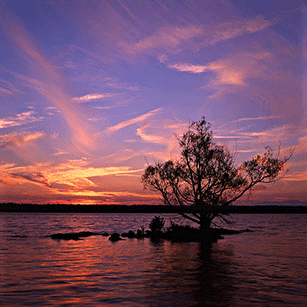Showcase
Groen vierkantje
Een pictogram dat bij Canon EOS camera’s wordt gebruikt om het programma Volautomatisch aan
Rode Soldaatje
De kleine rode weekschildkever, ook wel soldaatje of rode weekschild (Rhagonycha fulva), is een keve
ASIC
ASIC - Application-Specific Integrated Circuit Een chip die is ontworpen voor een specifieke t
Sensorreiniging
Sensorreiniging is nodig om stofdeeltjes te verwijderen van het glasfilter aan de voorzijde van d
AVI
AVI -Audio Video Interleave Microsoft-indeling voor videobestanden.
Tilt and Shift objectieven
{aliases Architectuurobjectief} Architectuurobjectief Een objectief dat is ontworpen voor
Omgevingslicht
Het licht dat al in een scène aanwezig is. Dit in tegenstelling tot licht dat afkomstig is
Histogram
Bij digitale fotografie laat het histogram de kleurverdeling van een opname zien. Een goed belich
Paddentrek ten einde: 13.744 amfibieën geteld
BANT - De paddentrek in het Kuinderbos in Flevoland zit er op. Zo'n 8.680 padden, 4.168 kikkers en 9
Fotograferen bij temperaturen onder nul
Digitale camera's zijn ontworpen voor gebruik bij specifieke gebruikstemperaturen. Raadpleeg de gebr
Oplaadduur
De tijd die een Speedlite flitser nodig heeft om tussen de flitsen weer op te laden. Hoe hoger de
Hoekzoeker
Een accessoire die de gebruiker helpt onder ongebruikelijke hoeken door de beeldzoeker te kijken.
GB
{aliases Gigabyte} Gigabyte, duizend megabytes (MB).
DIGIC
DIGIC / D!GIC (Digitale ImaginG IC) Een door Canon ontworpen digitale beeldprocessor voor het
Micrometer
Micrometer (μm, micron) Eén miljoenste meter of 1000 nanometer.
De Fuut
De fuut of kuiffuut (Podiceps cristatus) is een watervogel, en in Europa het grootste lid van de Pod
Beeldsensor
In elke digitale camera bevindt zich in plaats van een film een digitale beeldsensor. Dit bestaat
Compositie; regel van derden
De regel van derden is een compositieregel in de fotografie die kan bijdragen aan een interessantere
Software
Panoramafoto's maken
'Stitching' (letterlijk: vastnaaien of -nieten) is de Engelse term die vaak wordt gebruikt voor het elektronisch samenvoegen van foto's in software om zo één grote foto te maken. Wanneer foto's digitaal worden samengevoegd, moeten de randen van de foto's op elkaar aansluiten. Is dit niet het geval, dan ontstaan er lelijke naden in de uiteindelijke foto. Het uiteindelijke panorama ziet er het mooist uit als alle foto's zijn genomen met dezelfde belichting en witbalans omdat er anders een overgang in helderheid of kleur zichtbaar zal zijn. Dit kan worden gecorrigeerd in de software, maar kan het beste worden voorkomen. Sommige camera's hebben een onderwerpstand voor panorama's die automatisch de belichting en witbalans vastzet. Als deze stand niet beschikbaar is, moet u deze instellingen handmatig aanbrengen.
Panoramafoto's maken van een onderwerp in de verte is vrij eenvoudig. Hieronder ziet u een voorbeeld van een panorama dat is samengesteld uit vier aparte foto's die zijn samengevoegd met de software PanoramaMaker. De software zelf creëert goede panoramafoto's, mits de afzonderlijke foto's correct zijn uitgelijnd tijdens de opname. Hierbij is het altijd van belang dat u de camera op gelijke hoogte houdt ten opzichte van de grond.

Panoramafoto's maken met onderwerpen op de voorgrond en de achtergrond is echter moeilijker. Het optische middelpunt van de lens moet worden gevonden om zo parallaxfouten te voorkomen. Hieronder ziet u een voorbeeld van de parallaxfout die zich voordoet als zich objecten op de voorgrond en op de achtergrond bevinden. De digitale camera is op een statief geplaatst en foto A en foto B zijn vanaf dezelfde positie genomen.
Foto A - De camera is gericht op een kerk op de achtergrond met recht ervoor een boom op de voorgrond.
Foto B - De camera is op het statief naar links gedraaid, zodat alleen de linkerzijde van de kerk zichtbaar is. De boom op de voorgrond lijkt echter te zijn verplaatst ten opzichte van de kerk.
Foto C - De foto's zijn digitaal samengevoegd met behulp van panoramasoftware. Aangezien de boom op de voorgrond echter leek te zijn verplaatst ten opzichte van de kerk, staat deze er tweemaal op.
Dit wordt een 'parallaxfout' genoemd. Als u foto's samenvoegt, wordt deze fout niet verholpen door de panoramasoftware.
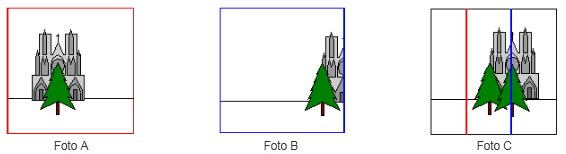
Om deze fout te voorkomen, moet u de camera draaien rond het optische middelpunt van de lens. Het optische middelpunt van een lens is het punt in de lens waar de lichtbanen elkaar kruisen voor ze samenkomen op de camerasensor of de film. Als u de camera roteert op een statief, treedt er vrijwel zeker een parallaxfout op. Daarom moet u eerst het middelpunt zoeken en vervolgens de camera zo bevestigen dat deze rond dat punt kan worden gedraaid.
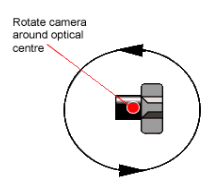
Dit is mogelijk met behulp van een panoramakop die u op een statief kunt bevestigen. U bevestigt de camera op een dergelijke kop, waarna u de positie kunt aanpassen en de camera/lens kunt draaien rond het optische middelpunt. Twee fabrikanten van panoramakoppen zijn Kaiden en Manfrotto.

Het middelpunt bevindt zich op een bepaalde afstand ten opzichte van het voorste oppervlak van de lens. Nikon maakt deze informatie niet openbaar, maar het is mogelijk een benadering van het optische middelpunt te berekenen door de onderstaande stappen uit te voeren. Uitgebreidere informatie vindt u bij fabrikanten van panoramakoppen.
1. Plaats de camera in het midden. Zorg ervoor dat de cameralens zich recht boven het draaipunt bevindt. Controleer dit door vanaf de voorkant naar de camera op het statief te kijken.
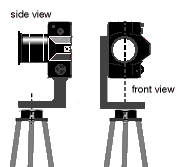
2. Corrigeer de parallaxfout. U zoekt en corrigeert de parallaxfout door de onderstaande oefening uit te voeren met behulp van een camera, een statief met een panoramakop, een tafel en vier pennen. (U kunt hiervoor het beste dikke stiften gebruiken die rechtop blijven staan.) Plaats de pennen zoals in de onderstaande illustratie. Plaats de camera op het statief met behulp van de panoramakop, zodat de dichtstbijzijnde en verste pennen tegelijk zichtbaar zijn op het LCD-scherm van de camera (of in de zoeker als u een SLR gebruikt). De voorste pennen moeten dichter bij elkaar staan dan de achterste pennen.
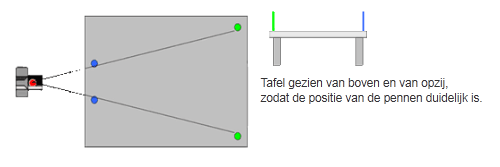
Tafel gezien van boven en van opzij, zodat de positie van de pennen duidelijk is.
Lijn de pennen uit met behulp van het LCD-scherm of de zoeker van de SLR en draai de camera van links naar rechts, zodat de pennen van de linkerkant naar de rechterkant van het LCD-scherm bewegen. Let op de relatieve beweging van de pennen terwijl de camera draait. Verplaats de camera naar voren of naar achteren met behulp van de panoramakop tot er geen relatieve beweging van de pennen meer plaatsvindt terwijl de camera draait.
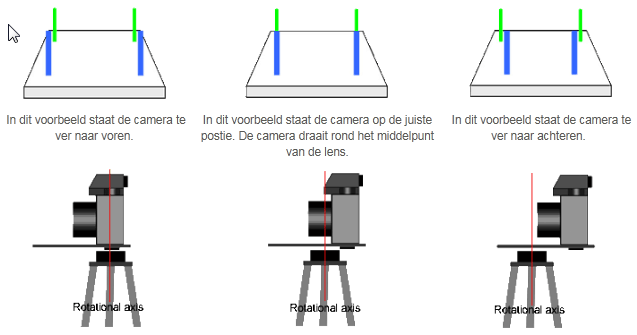
3. Zet de camera waterpas. Gebruik hiervoor de luchtbelwaterpas op het statief of, indien deze niet aanwezig is, gebruik een losse waterpas.
Softwarefabrikanten hebben vaak specifieke gegevens over bijvoorbeeld Nikon lenzen nodig om lensvervorming te voorkomen wanneer ze panoramasoftware ontwerpen. Nikon kan deze informatie echter niet verstrekken aangezien deze onder de bedrijfsgeheimen valt.
Laatste Nieuws
Zoeken
Populair
- Fotograferen bij temperaturen onder nul
- "Dark current" ruis
- Beschermijng tegen zand of stof
- Kleurtemperatuur
- 14-bits of 12-bits opslag
- Gebruiksduur van batterijen bij lage temperaturen
- Zoom.nl Jouw startpunt voor digitale fotografie
- Ruisonderdrukking
- Verscherpingsoptie van de camera gebruiken
- Waarom verschijnen er ronde vlekken op de foto?